Çevrimdışı ve Çevrimiçi Dönüştürücülerle WMA'yı AAC'ye Dönüştürme
WMA'nın nispeten küçük bir dosya boyutu üretme yeteneği ile düşük bir bit hızında performans gösterme yetenekleri konusunda hiç şüphe yoktur. Aslında, MP3 kusurlarıyla ilgili sorunları, özellikle sıkıştırma yöntemi açısından ele almak için tasarlanmıştır. Bu nedenle, sesli kitap yapmak ve İngilizce dinleme ses dosyalarını sıkıştırmak için mükemmeldir.
Ancak WMA, Microsoft'a ait tescilli bir format olduğundan, diğer operatörlerle paylaşmaz. Birçok cihaz ve platform bu formatı desteklemez. Hem daha yüksek hem de daha düşük frekansları işleyebilen başka bir format da AAC'dir. Şimdi, kullanmak için en iyi araçları merak ediyorsanız Mac'te WMA'yı AAC'ye dönüştür veya Windows, aşağıdaki en iyi uygulamaları faydalı bulabilirsiniz.
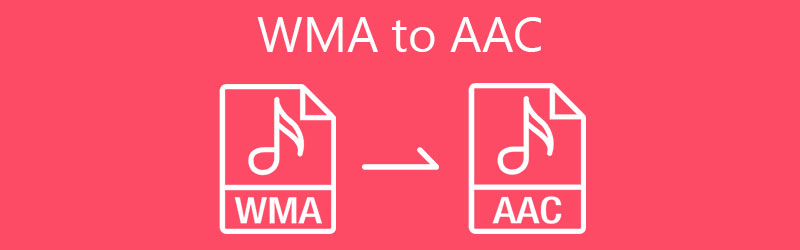
- Bölüm 1. Mac'te WMA'yı AAC'ye Dönüştürme
- Bölüm 2. WMA'yı AAC Online'a Dönüştürme
- Bölüm 3. WMA'dan AAC'ye SSS
Bölüm 1. Mac'te WMA'yı AAC'ye Dönüştürme
1. iTunes
iTunes, multimedya dosyalarını oynatmak ve yayınlamak için Mac gibi Apple cihazları için tasarlanmış bir uygulamadır. Ayrıca araç, ses dosyalarını herhangi bir karmaşık ayar olmadan saniyeler içinde dönüştürebilir. Buna ek olarak, stereo bit hızını, örnekleme hızını ve kanalları istediğiniz gibi değiştirmenize izin veren parametrelerde değişiklik sunar. Bu aracı kullanmakla ilgileniyorsanız, iTunes'da WMA'yı AAC'ye nasıl dönüştüreceğinizi öğrenmek için aşağıdaki adımları izleyin.
Aşama 1. İlk önce, Mac bilgisayarınızda iTunes'u açın. Ardından WMA şarkısını şuraya giderek yükleyin: Dosya > Dosyayı Kitaplığa Ekle.
Adım 2. Bundan sonra hedef WMA şarkınızı seçin ve iTunes arşivine yükleyin. Menü çubuğundan, Düzenle ve şuraya git Tercihler seçenek. Altında Genel sekmesine tıklayın Ayarları İçe Aktar.
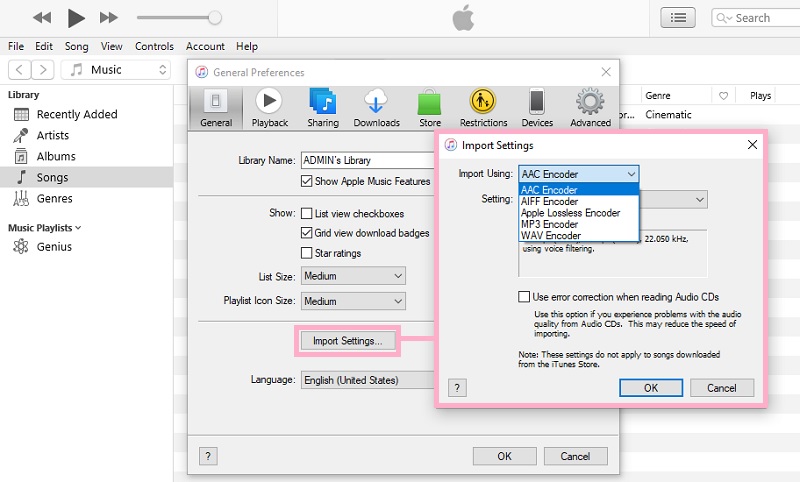
Aşama 3. Açılır menüde, WMA şarkısını dönüştürmek istediğiniz formatı seçin. Bu durumda, seçin AAC Kodlayıcı ve vur tamam Ayarları onaylamak için düğmesine basın.
4. adım. Bu noktada kütüphaneye yeni yüklediğiniz şarkıyı seçin ve Dosya > Dönüştür > AAC Sürümü Oluştur.
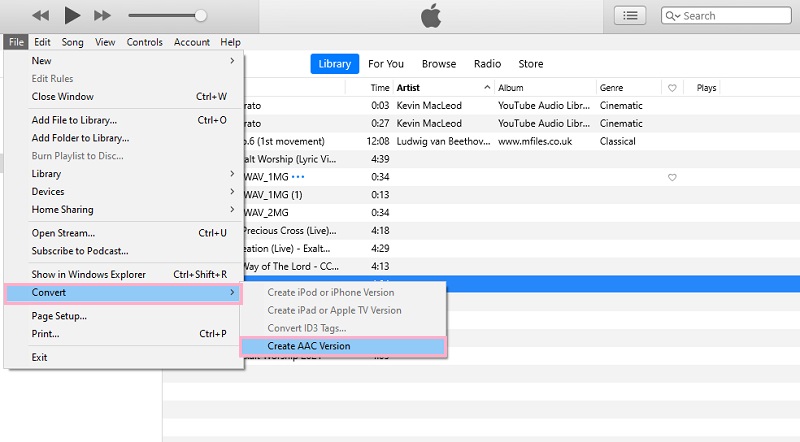
2. Vidmore Video Dönüştürücü
Vidmore Video Dönüştürücü ayrıca Mac ve Windows PC'de WMA'yı AAC'ye dönüştürmenize yardımcı olacak programlar listesine harika bir ektir. Doğru. Araç hem Windows hem de Mac bilgisayarlarla uyumludur. Tek bir dosyayı veya toplu olarak dönüştürmeyi seçebilirsiniz. Daha da iyisi, tüm şarkı klasörünü programa yükleyebilir ve aynı anda dönüştürebilirsiniz.
Dahası, araç size bir şarkının veya videonun meta verilerini düzenleme yeteneği verir. Bu, başlığı, albümü, türü, yılı değiştirebileceğiniz, yorum ve küçük resim ekleyebileceğiniz anlamına gelir. Şimdi, WMA'yı AAC'ye dönüştürmenize yardımcı olacak bir izlenecek yol.
Adım 1. WMA'dan AAC'ye Dönüştürücüyü alın
Başlamak için programın yükleyicisini alın. İster Mac'te ister Windows'ta dönüştürmeyi seçin, aşağıda her platform için sağlanan bir yükleyici vardır. Uygun olana tıklamanız yeterli Ücretsiz indirin buton. Ardından, bilgisayarınıza kurun ve başlatın.
Adım 2. WMA şarkısını içe aktarın
Aracı başlattıktan sonra, üzerine tıklayın. Artı Dosya yüklemek için imzala düğmesi. Seçilen WMA şarkısına tıklayın. İsteğe bağlı olarak, dosyayı yükleme alanına sürükleyip bırakabilirsiniz.

Adım 3. Bir çıktı formatı seçin
Ardından, açın Profil Çıktı formatı seçmek için menü iletmek Ses sekmesine gidin ve sol taraftaki format seçimine gidin. Buradan, seçin AAC çıktı biçimi olarak seçin ve bir ses ön ayarı seçin.
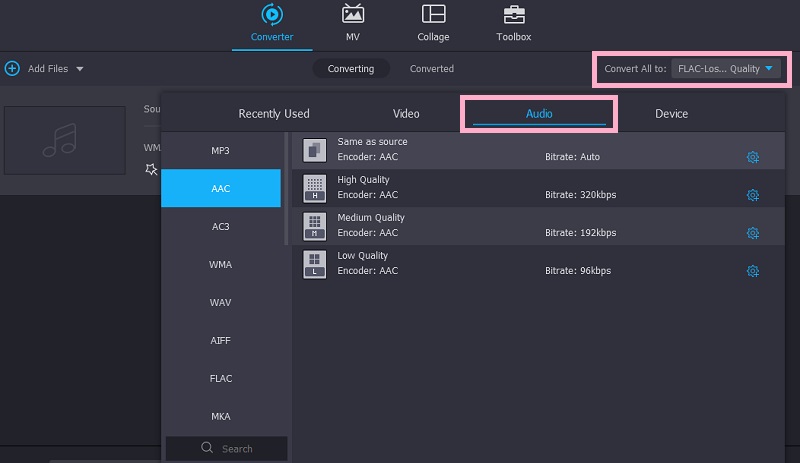
Adım 4. WMA'yı AAC'ye Dönüştür
Biçimi ve ses ön ayarını doğru bir şekilde elde ettiğinizde, sonuç dosyasını kolayca bulabileceğiniz bir çıktı klasörü veya hedef belirleyin. sonra vur Hepsini dönüştür dönüştürme işlemini başlatmak için düğmesine basın.
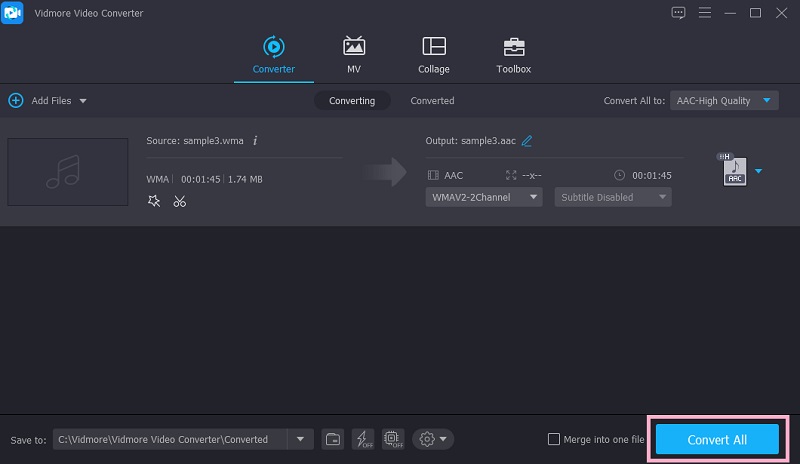
Bölüm 2. WMA'yı AAC Online'a Dönüştürme
Çevrimiçi araçlar, özellikle cihazınıza herhangi bir ek uygulama yüklemek istemiyorsanız ve disk alanından tasarruf etmek istiyorsanız kullanışlıdır. Bu notta, WMA'yı çevrimiçi ve ücretsiz olarak AAC'ye dönüştürmenize yardımcı olacak en iyi araçlardan bazılarını derledik.
1. Vidmore Ücretsiz Video Dönüştürücü
Bu kullanımı kolay ve ücretsiz web hizmeti aracı, ses ve videoyu AAC içeren farklı ses biçimlerine dönüştürmenize olanak tanır. Bir harika özelliği Vidmore Ücretsiz Video Dönüştürücü kaliteden ödün vermeden istikrarlı ve hızlı dönüşümü kapsar. Üstelik bu programı kullanmak için kayıt olmanıza gerek yoktur. Kullanmak için aşağıdaki talimatlara bakın.
Aşama 1. Öncelikle, bilgisayarınızda bulunan herhangi bir web tarayıcısında başlatarak programa erişin.
Adım 2. Tıkla Dönüştürülecek dosyaları ekleyin Bir WMA parçası yüklemek için düğmesine basın. İlk kez kullananların indirmesi ve yüklemesi gerekebilir. Başlatıcı web uygulamasının Bundan sonra, tüm özelliklerinden özgürce yararlanabilirsiniz.
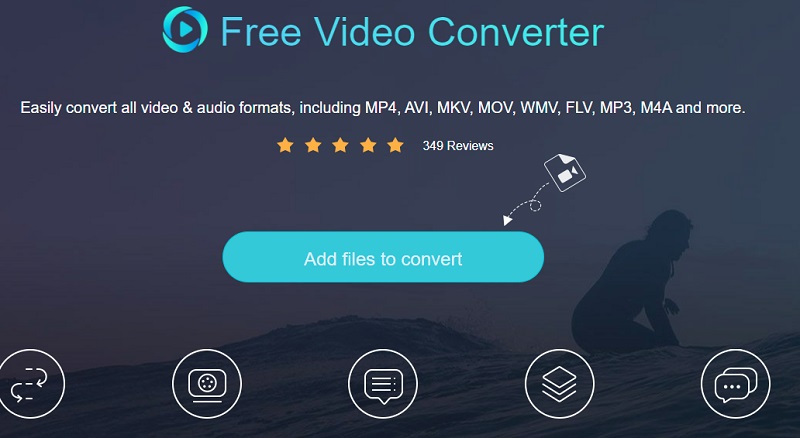
Aşama 3. Yükleme tamamlandıktan sonra, Ses formatı seçeneklerinden bir çıktı formatı seçin. Basitçe tıklayın Notlar simge. Daha sonra işaretle AAC Radyo düğmesi. tıklayarak dönüştürme işlemini başlatın. Dönüştürmek sağ alt köşedeki düğmesine basın.
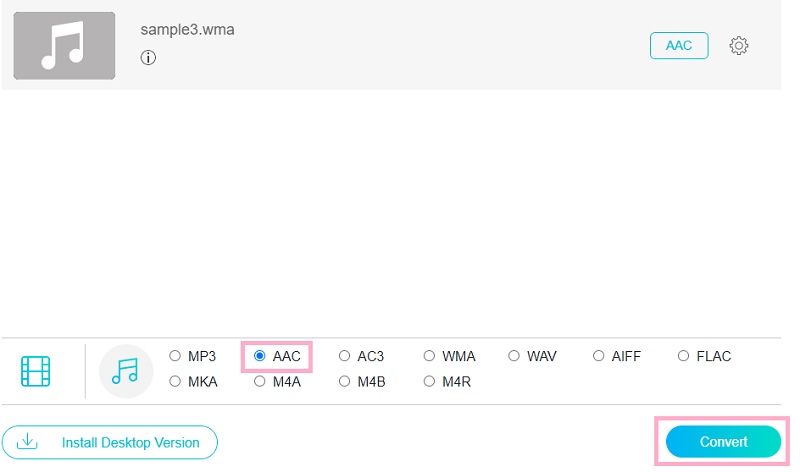
2. Dosyaları Dönüştür
ConvertFiles'ı kullanarak dosyaları AAC, MP3, WAV, FLAC, OGG ve çok daha fazla ses dosyasına dönüştürebileceksiniz. Bu aynı zamanda arşiv dönüştürücü, e-kitap dönüştürücü, video dönüştürücü, görüntü dönüştürücü vb. dahil olmak üzere birçok dönüştürme kategorisini de kolaylaştırır. Bu araç web üzerinde çalıştığından, WMA'yı Mac ve Windows'ta herhangi bir güçlük çekmeden WMA'yı AAC'ye dönüştürmek için kullanabilirsiniz.
Aşama 1. WMA dosyanızı yükleyerek başlayın. Basitçe tıklayın Araştır ana sayfadan düğmesine basın.
Adım 2. İçinde Çıkış formatı açılır menü, seçin MPEG-4 AAC Ses Dosyası (.aac).
Aşama 3. Son dokunuş için tıklayın Dönüştürmek düğmesine tıkladığınızda dönüştürme işlemi başlayacaktır.
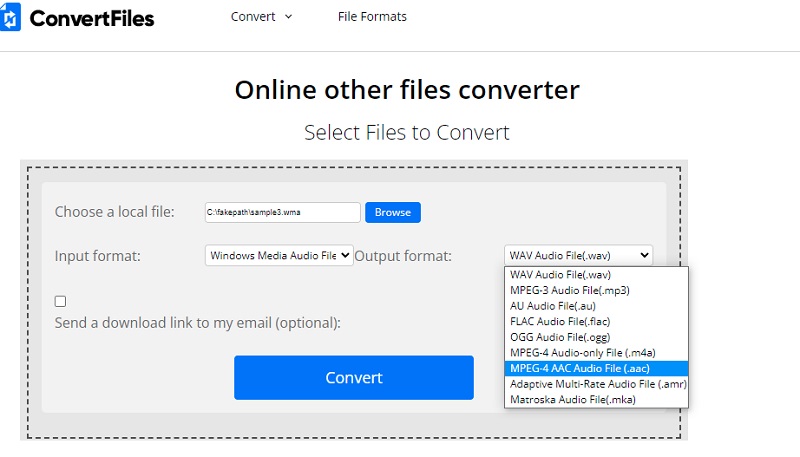
3. Dönüştürme
Convertio ayrıca WMA'yı AAC'ye ücretsiz olarak dönüştürmenize izin veren tarayıcı tabanlı bir programdır. Bu, iPhone zil sesleri de dahil olmak üzere çeşitli ses türlerini dönüştürmenize olanak tanır. Ayrıca, yerel sabit sürücünüzden veya bulut depolama yoluyla dosya yüklemeyi seçebilirsiniz. Aşağıdaki adımları uygulayarak araç hakkında daha fazla bilgi edinin.
Aşama 1. PC'nizde bir web tarayıcısı başlatın ve programın resmi sayfasına erişin.
Adım 2. Ardından, hangi yükleme yöntemini kullanacağınıza karar verin. Yerel bir medya dosyası yüklemeyi seçerseniz, Dosyaları Seç buton. Hedef WMA medya dosyanızı seçin ve yükleyin.
Aşama 3. Bu sefer çıktı formatı menüsünden AAC'yi seçin. Son olarak, kırmızıya tıklayın Dönüştürmek dönüştürmeye başlamak için düğmesine basın.
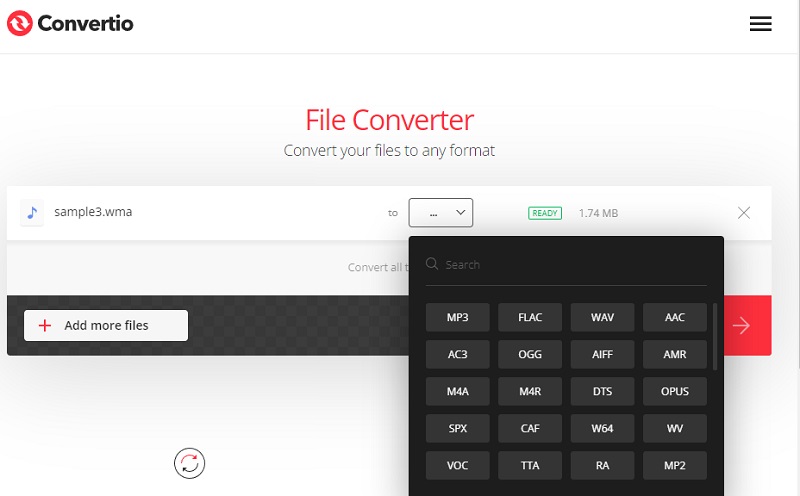
Bölüm 3. WMA'dan AAC'ye SSS
DRM'yi WMA'dan nasıl kaldırabilirim?
DRM içeriğinin WMA'da atlanması, hemen hemen tüm multimedya dönüştürücüler kullanılarak hızlı bir şekilde yapılabilir. Bunun için Vidmore'u neredeyse her türlü ses dosyasını kayıpsız kalitede dönüştürmek için kullanabilirsiniz.
WMA dosyalarını bir iOS cihazında oynatabilir miyim?
Varsayılan olarak, iPhone'lar gibi iOS aygıtları Windows Media Ses Dosyalarını işleyemez. Bu durumda, WMA dosyasını iPhone uyumlu biçime dönüştürebilirsiniz.
AAC dosyası ne için kullanılır?
AAC, Apple Music akışı için kullanılır. Dijital ses dosyalarını sıkıştırmak için kayıplı sıkıştırma yöntemini kullanır. Aslında iTunes, PlayStation 3, Nintendo 3D ve diğer cihazlar tarafından tercih edilen bir formattır.
Sonuç
Bu makale, ses dosyalarınızı dönüştürmek için en iyi 5 aracı sunar. Yapabilirsiniz iTunes'da WMA'yı AAC'ye dönüştürün Mac'inizde dönüştürmek istiyorsanız veya Windows'ta dönüştürmek için tanıtılan araçlardan birini seçin. Ek olarak, uygulamaları indirmeden dönüştürmeniz gerekiyorsa çevrimiçi dönüştürme için özel araçlar vardır.


